主页 > 电子产品 >
部分 1在Illustrator中创建一个超链接对象
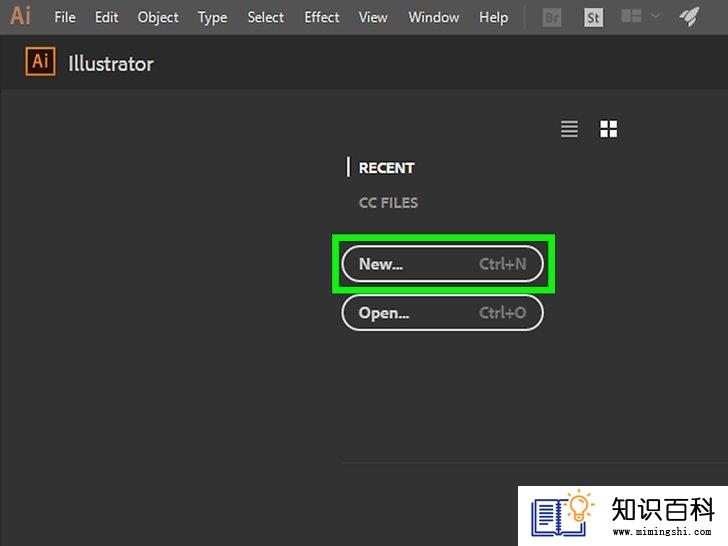
1
打开Illustrator。双击包含字母“Ai”的黄色应用图标,点击屏幕顶部菜单栏中的文件,执行下列操作:
- 点击打开...,并选择一个文档,从而打开一个现有文档。
- 点击新建...来创建一个新文档。
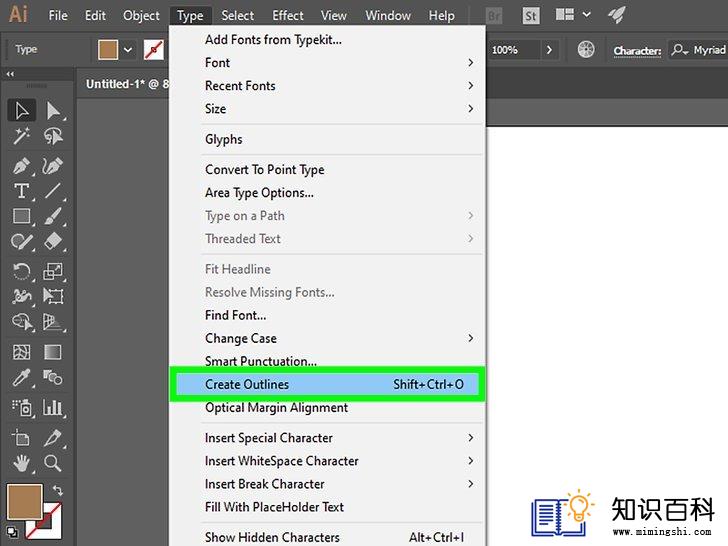
2
创建超链接文本。如果要将超链接放置在图像下,跳过这个步骤。除非你只是想写出超链接,不用把它放在文字下面,否则你必须要把PDF的部分文字转换成轮廓:
- 点击选择工具,它是窗口左侧工具栏左上角的黑色指针。
- 单击要设置超链接的文本。
- 点击屏幕顶部菜单栏中的文字。
- 点击菜单中间的创建轮廓。
- 点击屏幕顶部菜单栏中的对象。
- 点击菜单顶部附近的编组。
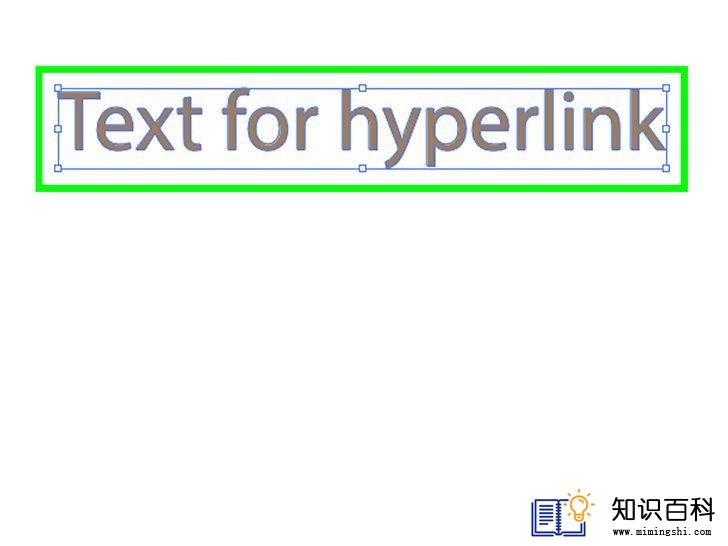
3
排列超链接对象。在继续操作之前,点击并将文本或项拖动到要所需位置。
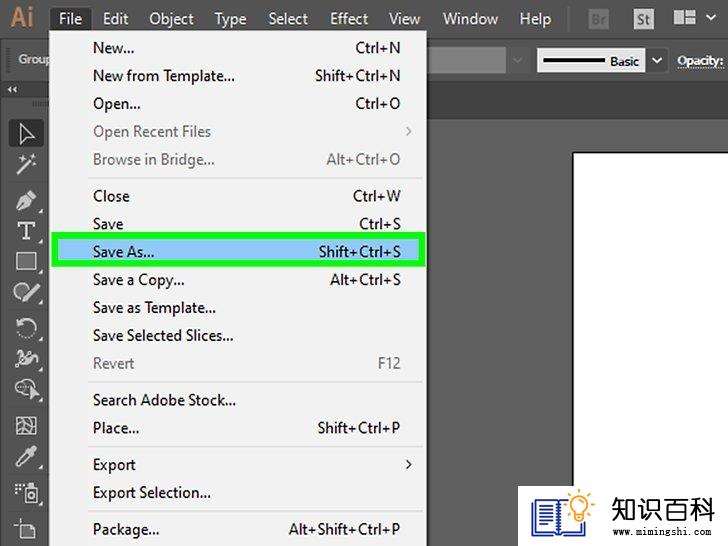
4
将文档保存为PDF格式。将文档保存为PDF格式后,你就可以继续在Acrobat中激活超链接。保存文件的方法如下:
- 点击文件。
- 点击存储为...。
- 输入文件名。
- 选择Adobe PDF作为文件格式。
- 点击保存。
部分 2在Acrobat中添加超链接
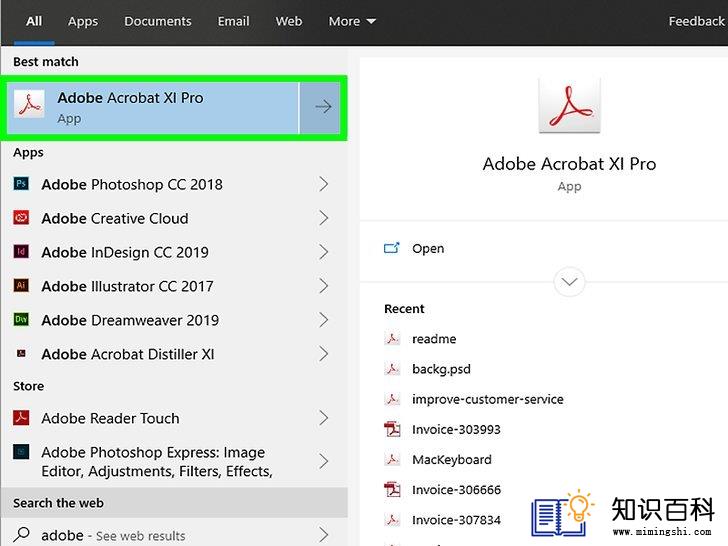
1
在Adobe Acrobat中打开PDF。如果Adobe Acrobat是电脑的默认PDF阅读器,双击PDF即可。如果Adobe Acrobat不是默认PDF阅读器,执行以下操作:
- Windows — 右击PDF文件,选择打开方式,并点击Adobe Acrobat。
- Mac — 点击PDF,点击文件,选择打开方式,并点击Adobe Acrobat。
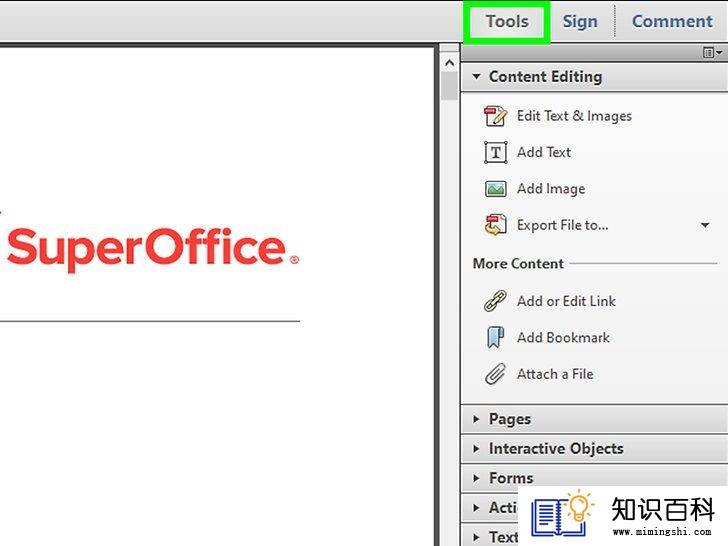
2
点击工具。它是屏幕左上角的一个菜单。将会出现一个下拉菜单。
- 在Windows上,你可能要先点击Acrobat窗口顶部的视图选项卡,然后选择工具。
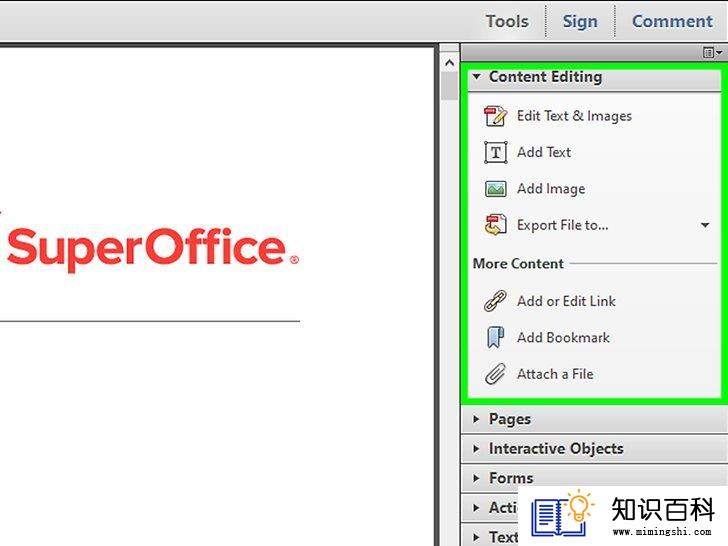
3
选择编辑PDF。它在“创建和编辑”部分中,位于页面顶部附近。这样将在窗口顶部打开编辑工具栏和其他选项。
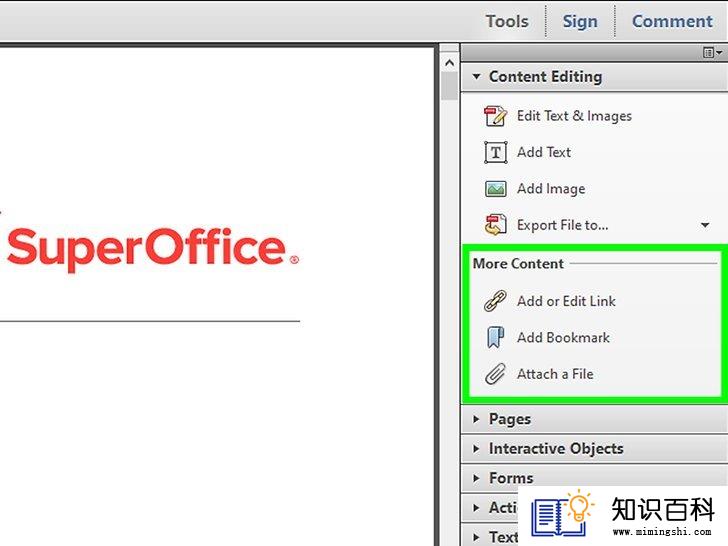
4
选择链接。它在页面顶部编辑工具栏中的链接图标旁边。这样将打开一个下拉菜单。
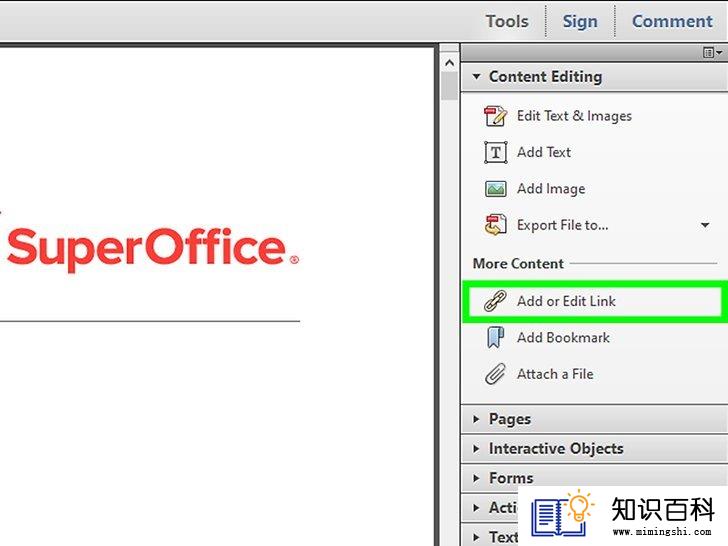
5
点击添加/编辑网页或文档链接。它是下拉菜单顶部的第一个选项。这样鼠标光标就会变成十字图标。
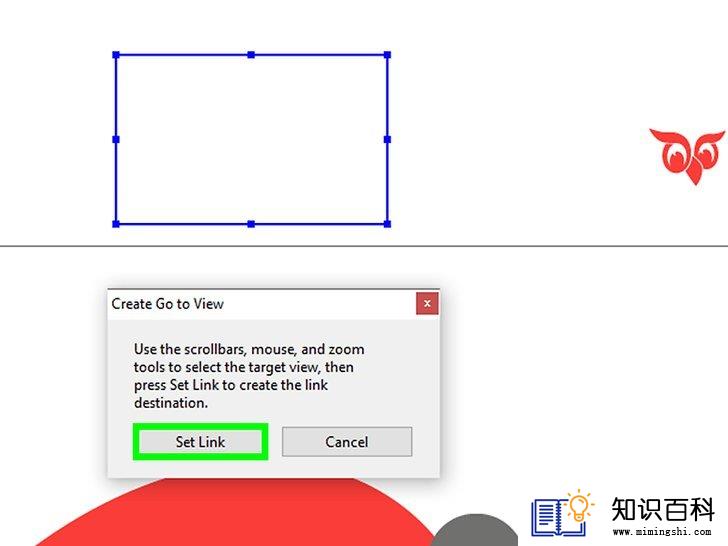
6
创建链接。单击并拖动鼠标光标,在要用作超链接的文本或对象上移动鼠标光标,然后释放鼠标按钮。这样就会打开一个窗口。
- 例如,如果你想为单词“Click here:”添加链接,你需要从“Click”的最左侧“C”拖动到“here”的最右侧“e”。
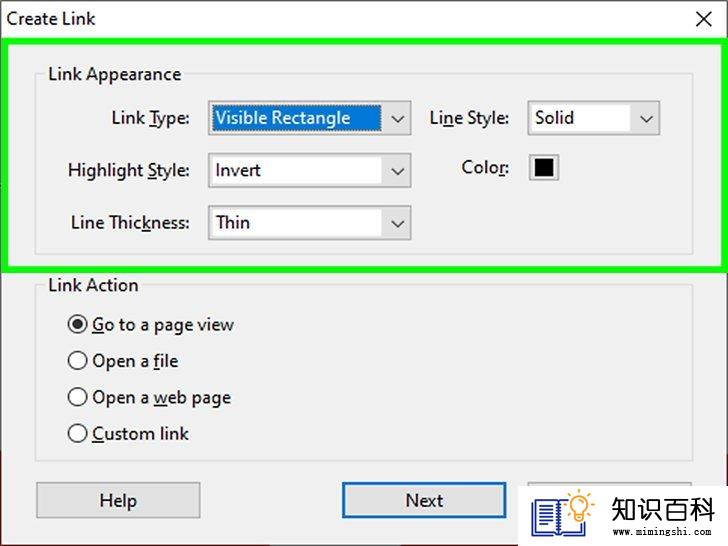
7
选择链接的外观。选择“链接类型”下拉框,然后设置你刚选择的可点击矩形是否可见。如果你选择了一个可见链接,你可以选择:
- 线条样式:设置框的轮廓类型;实线、虚线或下划线。
- 颜色:选择你想要的轮廓颜色。
- 高亮样式:设置点击链接框时触发的动作(只适用于某些PDF查看器)。
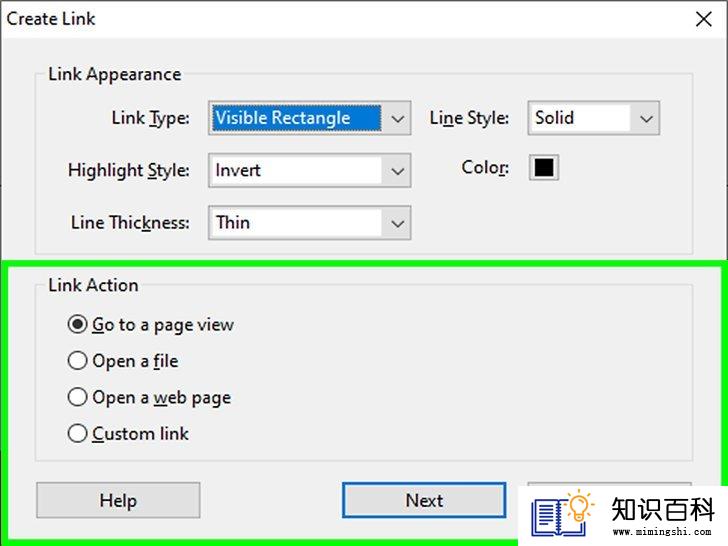
8
选择链接动作。这取决于你想添加的链接类型:
- 跳至页面视图:链接到PDF中的另一个页面。点击下一步,进入你想要选择的页面,然后点击设置链接。
- 打开文件:从电脑中选择一个文件,点击选择;如果出现提示,填写所有必要的选项,然后点击确定。
- 打开网页:输入你要链接的网址(确保使用网站的完整地址,包括“https://”),然后按Enter。
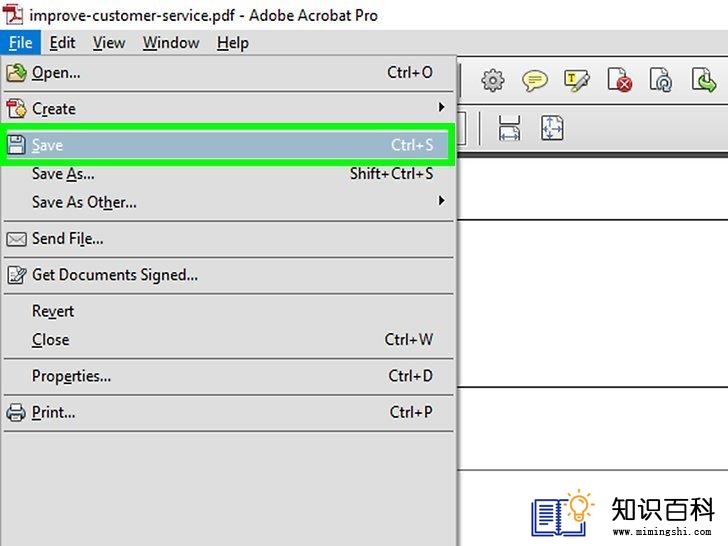
9
保存PDF。按Ctrl+S(Windows)或⌘ Command+S(Mac)来保存对PDF的更改。链接项目现在应该已经变成超链接,这意味着你可以点击它来打开链接。
部分 3在InDesign中添加超链接
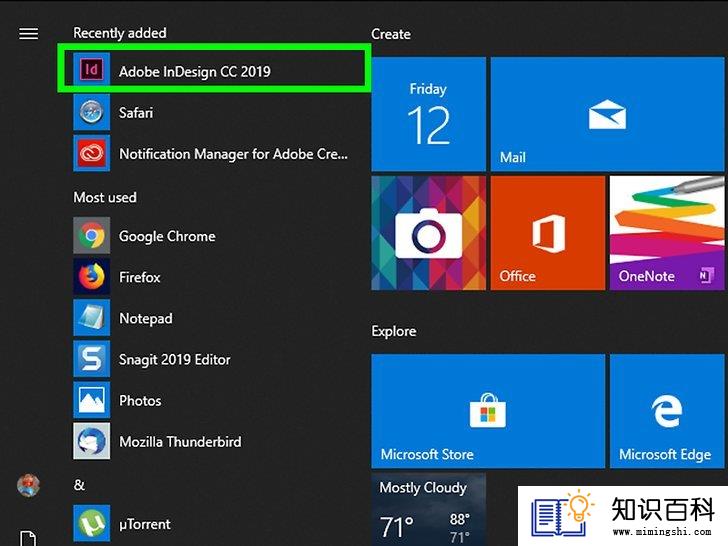
1
在InDesign中打开PDF。右击PDF,然后选择打开方式,并点击弹出菜单中的InDesign选项。
- 在Mac上,你可以点击PDF,点击文件,然后选择打开方式 > InDesign来选择PDF文件。
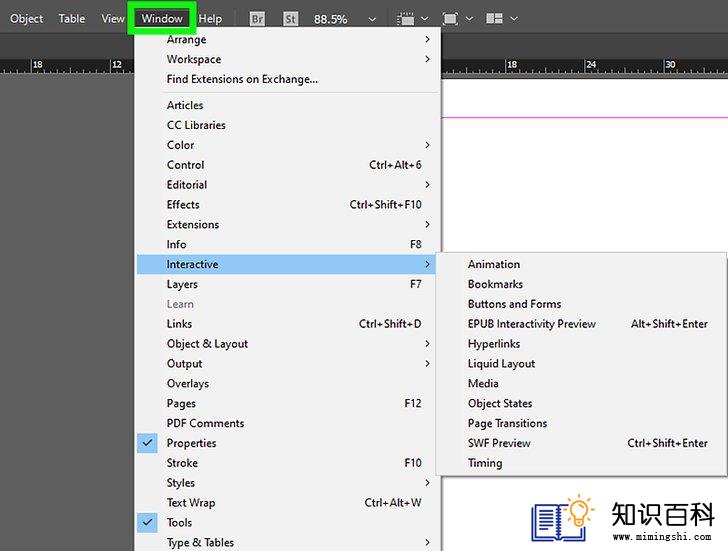
2
点击窗口。它是InDesign窗口(Windows)或屏幕(Mac)顶部的一个选项卡。这样将出现一个下拉菜单。
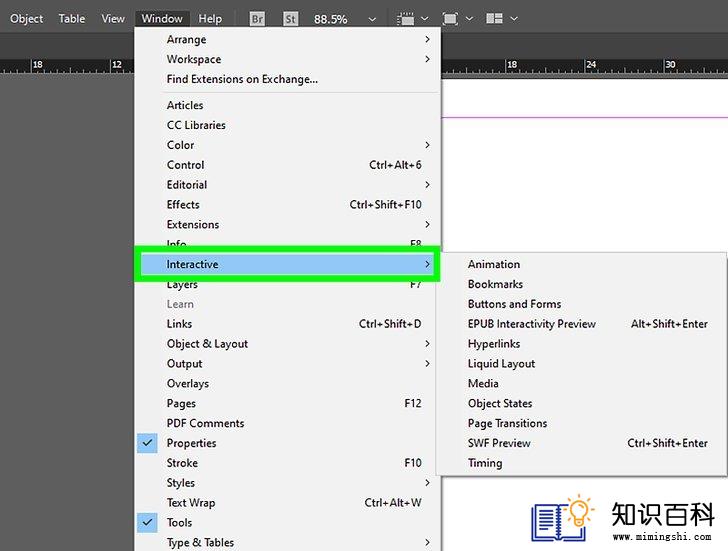
3
选择交互。这个选项在下拉菜单的中间。选择它会弹出一个菜单。
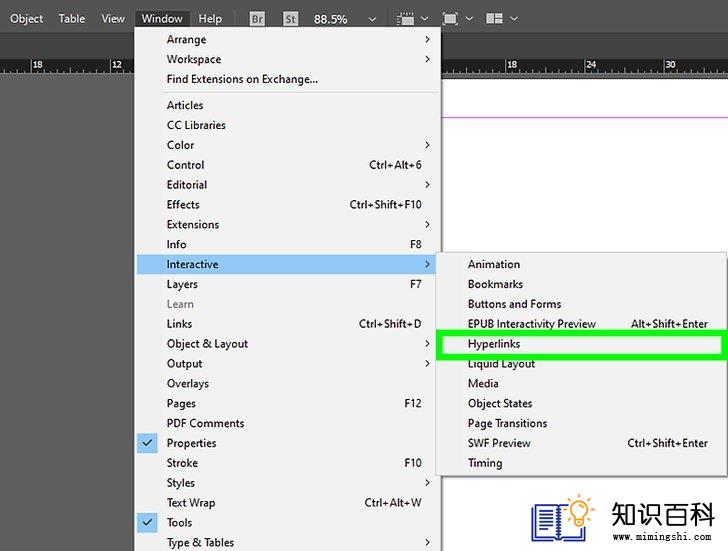
4
点击超链接。你可以在弹出菜单的底部找到它。这样将弹出一个小窗口。
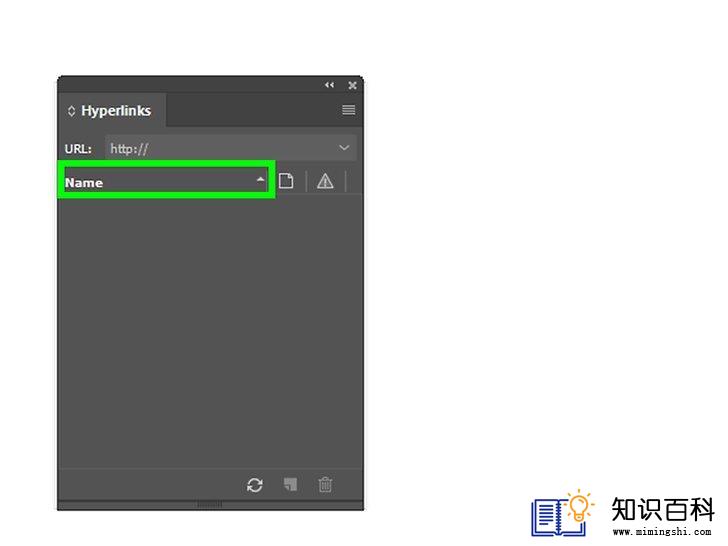
5
选择超链接文本。点击并拖动鼠标,在要用作超链接的可点击文本上移动鼠标光标。
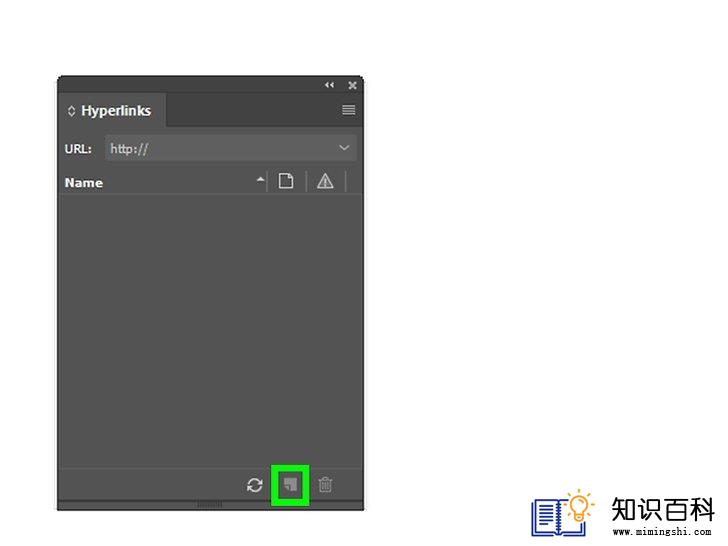
6
点击“新建”按钮。它是弹出菜单右下角选项行中间的按钮。这样就会打开一个大型弹出窗口。
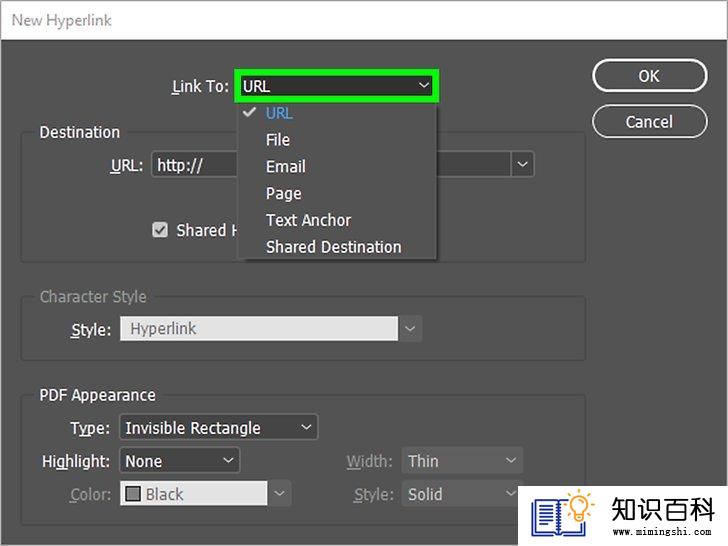
7
点击“链接至”下拉框。它在窗口顶部。这样将出现一个下拉菜单。
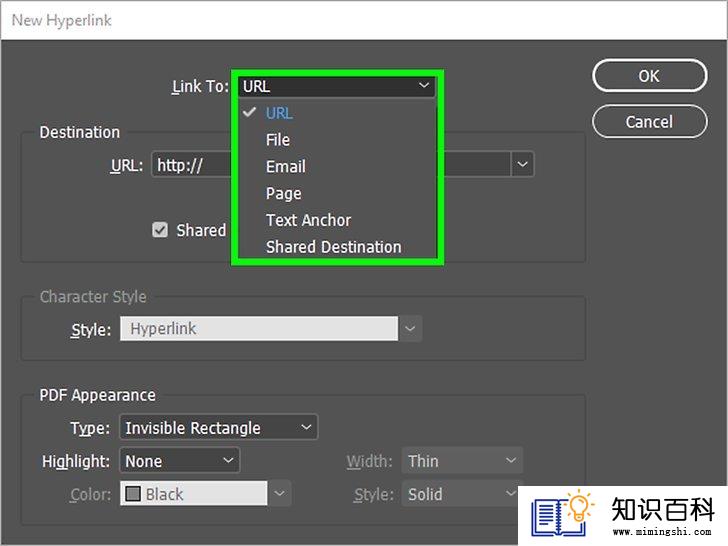
8
选择链接类型。点击“链接至”下拉菜单中的下列选项之一。
- URL—创建跳转至网站的链接。
- 文件—创建跳转至本地文件的链接。
- 页面—创建跳转至PDF页面的链接。
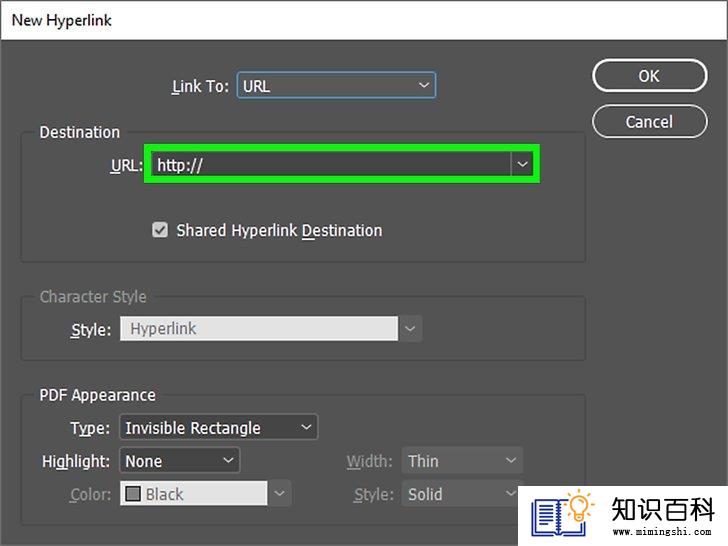
9
创建链接路径。根据你在上一步骤中选择的链接类型,选择下列其中一项操作:
- URL—在“URL”文本框中,输入要链接的网站地址,确保使用该网站的完整地址(包括“https://”)。
- 文件—点击“路径”文本框右侧的文件夹选项,选择一个文件,点击打开或选择。
- 页面—选择链接跳转的页码。
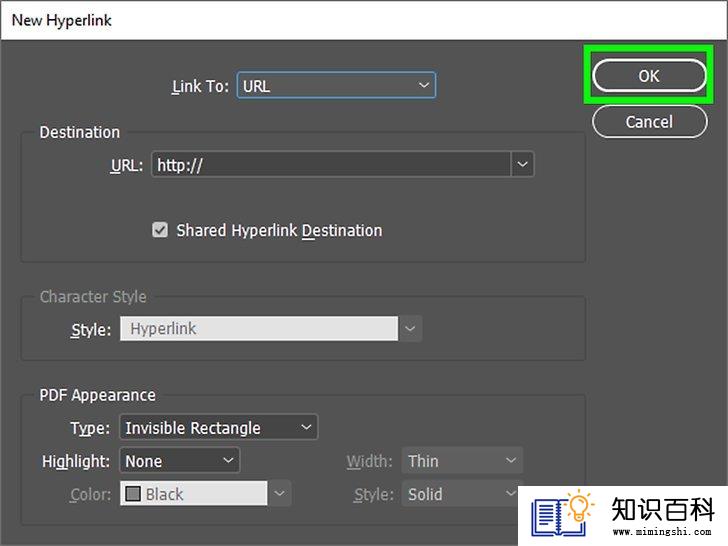
10
点击确定。它在窗口右上角。这样就会保存超链接。
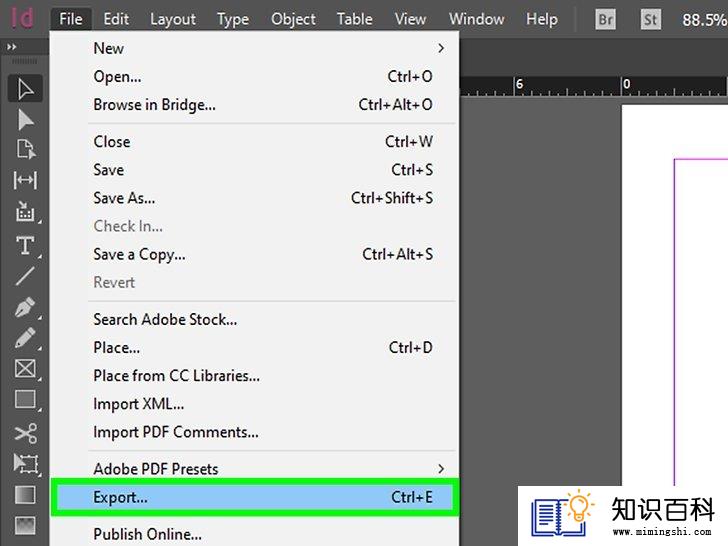
11
发布交互式PDF。这样将确保PDF的超链接可以点击:
- 点击文件
- 点击导出...
- 输入文件名。
- 在“保存类型”菜单(Windows)或“格式”菜单(Mac)中选择Adobe PDF(交互)。
- 点击保存。
小提示
- 如果你想拥有更多的超链接控制选项,使用InDesign是很有用的,但是Acrobat和InDesign在添加超链接方面都很管用。
警告
- 将文件导出为PDF时,向Adobe Illustrator添加任何类型的超链接都将导致链接无效。
- 上一篇:如何在PC或Mac上登录Telegram网页版
- 下一篇:没有了
- 01-29如何下载Flash游戏
- 01-28如何在微软Word中添加指数幂
- 02-02如何查找和更改我的电脑的管理员
- 01-16如何在Mac上使用uTorrent进行BT下载
- 01-16如何让你的手机响起铃声
- 02-02如何防止手机被入侵
- 01-30如何查看在Twitter上取消关注你的用户
- 02-02如何在Adobe Acrobat中旋转PDF文档的页面
- 01-16如何通过WiFi将个人电脑网络连接到手机
- 01-29如何使用图片轻松地搜索和查找某人的
- 01-16如何升级Garmin Nuvi
- 01-16如何让笔记本电脑运行速度更快
- 01-16如何删除苹果账户
- 01-16如何修复坏扇区
- 01-16如何查看XML文件
- 01-16如何在HTML中插入空格
- 01-16如何在谷歌Chrome浏览器允许弹出窗口
- 01-16如何用电子邮件发送大的视频文件
- 01-16如何连接台式机和笔记本电脑
- 01-16如何在Snapchat上添加好友
